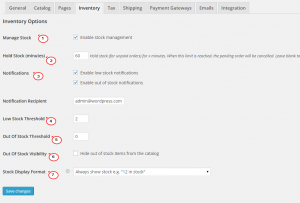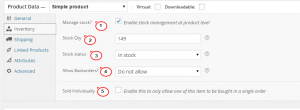- Web Templates
- E-commerce Templates
- CMS und Blog Templates
- Facebook Templates
- Website-Builder
WooCommerce. Wie man Inventare und Lager steuert
Februar 3, 2015
Von diesem Tutorial erfahren Sie, wie man Inventare und Lager in WooCommerce steuert.
WooCommerce. Wie man Inventare und Lager steuert
Die Inventarfunktion in WooCommerce ist eine wichtige Funktion, die ermöglicht, sowohl Produkte als auch die Anzahl von Verkäufen zu steuern.
Allgemeine Einstellungen für das Inventar
Allgemeine Einstellungen (Global settings) ermöglichen die Steuerung von Inventarn und Lagern in Ihrem WordPress Online-Shop zu ändern und die Anzahl von Verkaufsgrenzen, die Sie in Ihrem Online-Shop nutzen können, festlegen.
-
Öffnen Sie den Tab WooCommerce > Einstellungen > Inventar (WooCommerce > Settings > Inventory):
-
Wählen Sie die Einstellungen Lager steuern (Manage Stock) aus, um die Lagersteuerung für alle Produkte zu aktivieren. Wenn es in Ihrem Online-Shop sowohl Sachanlagen als auch digitale Produkte gibt, können Sie diese Einstellung überspringen und die Lagersteuerung für jedes Produkt separat aktivieren (weiter finden Sie die Anleitung dazu).
-
Für Merkzettel (Hold Stock) (in Minuten) – diese Einstellung definiert, wie lange das Produkt nicht auf der Lager wird, wenn die Bestellung nicht bezahlt wurde. Wenn der Kunde die Bestellung nicht bezahl hat, löscht WooCommerce dieses Produkt von der allgemeinen Liste bis Fristablauf.
-
Haken Sie die Option Benachrichtigungen (Notifications) ab und erhalten Sie die Benachrichtigungen per E-Mail über wenige Exemplare auf Lager oder Ausverkauf:
-
Geben Sie E-Mail-Adresse ein, an die Benachrichtigungen im Feld Benachrichtigungsempfänger (Notification Recipient) geschickt werden.
-
Legen Sie die Grenze für wenige Exemplare auf Lager (Low Stock threshold) fest. Wenn diese Grenze erreicht wird, wird WooCommerce die Benachrichtigung darüber anzeigen, dass das Produkt bald auf Lager nicht mehr verfügbar sein kann.
-
Geben Sie die Grenze: Nicht verfügbar (Out of Stock Threshold) – die Nummer in diesem Feld legt fest, wann das Produkt als nicht verfügbar markiert wird (normalerweise wird der Wert 0 festgelegt)
-
-
Haken Sie die Option Anzeigen, wenn nicht verfügbar ist (Out of Stock Visibility) ab, wenn Sie Produkte, die nicht auf Lager im WooCommerce Produktkatalog sind, nicht anzeigen möchten.
-
Wählen Sie das Anzeigeformat für das Lager (Stock Display Format) aus, um zu definieren, wie Produkte auf der Produktseite WooCommerce angezeigt wird.
Einstellungen für das Einzelprodukt auf Lager
Diese Anleitungen zeigen Ihnen, wie man das Lager über das Panel «Produktoptionen» (Product options) für das Einzelprodukt festlegt.
-
Öffnen Sie den Tab Produkte (Products) in Ihrem Control Panel und öffnen Sie das Produkt.
-
Im Bereich Produktdaten (Product Data) drücken Sie auf den Tab Inventar (Inventory):
-
Haken Sie die Option Lager steuern (Manage Inventory) ab, wenn Sie diese Einstellung für das Einzelprodukt festlegen möchten.
-
Legen Sie Produkte auf Lager (Stock Qty) fest. Es zeigt an, dass die Produkte auf Lager sind.
-
Legen Sie Lagerstatus (Stock Status) fest. Wenn die Anzahl von Produkten auf Lager 0 ist, dann wird der Lagerstatus «nicht verfügbar» und umgekehrt sein.
-
Wählen Sie aus, ob das Produkt bestellt werden kann, wenn es nicht auf Lager (Backorder) ist.
-
Aktivieren Sie die Option Separat verkaufen (Sold Individually), damit der Kunde nur 1 Produkt kaufen kann.
-
Sie konnen auch das ausfuhrliche Video-Tutorial nutzen: